छिपे हुए एक्सटेंशन टूलबार मेनू के साथ क्रोम एक्सटेंशन को मिलाएं
गूगल क्रोम गूगल नायक / / March 19, 2020
पिछला नवीनीकरण

Chrome 76 में नई छिपी हुई विशेषताओं में से एक एक्सटेंशन मेनू है। यह आपके क्रोम टूलबार को घोषित रखने में मदद करता है, लेकिन फिर भी आपके एक्सटेंशन तक आसानी से पहुंचा जा सकता है। इसे सक्षम करने का तरीका यहां बताया गया है।
Google अपने Chrome OS और उसके ब्राउज़र में प्रत्येक नई रिलीज़ के साथ नई सुविधाएँ जोड़ना जारी रखता है। कुछ सुविधाओं का विज्ञापन किया जाता है, जबकि कुछ कम-से-कम होते हैं। उन "छिपी" सुविधाओं में से एक क्रोम एक्सटेंशन टूलबार मेनू है। यह एक सहायक सुविधा है जो आपके सभी स्थापित एक्सटेंशन को आसानी से एक्सेस करने के लिए जगह प्रदान करती है। यह आपके टूलबार को साफ रखता है, इसलिए यह प्रत्येक एक्सटेंशन के आइकन के साथ बंद नहीं होता है।
निश्चित रूप से, आप एक्सटेंशन के आइकन पर राइट-क्लिक कर सकते हैं और इसे क्रोम मेनू में छिपा सकते हैं। लेकिन यह विधि उन सभी को छिपाने के लिए एक आसान तरीका प्रदान करती है जो एक झटके में गिर गए। यहां छिपे मेनू को कैसे सक्षम किया जाए।
ध्यान दें कि इस सुविधा को सक्षम करने के लिए आपको Chrome संस्करण 76 या उच्चतर चलाने की आवश्यकता है। नवीनतम संस्करण चलाने के लिए आपको सत्यापित करने के लिए मेनू (तीन बिंदु) पर क्लिक करें और फिर सिर पर जाएं

Google Chrome में एक्सटेंशन मेनू कैसे जोड़ें
निश्चित रूप से, आप एक्सटेंशन के आइकन पर राइट-क्लिक कर सकते हैं और इसे क्रोम मेनू में छिपा सकते हैं। लेकिन यह विधि उन सभी को छिपाने के लिए एक आसान तरीका प्रदान करती है जो एक झटके में गिर गए। के समान वर्चुअल डेस्क फीचर Chrome OS 76 पर, यह सुविधा आधिकारिक तौर पर घोषित नहीं की गई है लेकिन यह बिल्ट-इन है। आपको बस इसे चालू करने के लिए सही ध्वज को सक्षम करने की आवश्यकता है।
ऐसा करने के लिए, Chrome लॉन्च करें और पता बार में निम्नलिखित पथ दर्ज करें और हिट करें दर्ज:
chrome: // झंडे / # एक्सटेंशन-उपकरण पट्टी-मेनू

यह आपको "एक्सटेंशन टूलबार मेनू" ध्वज पर ले जाएगा। इसे सेट करें सक्रिय ड्रॉपडाउन मेनू से। और परिवर्तन को प्रभावी होने के लिए, Chrome को पुनः आरंभ करने की आवश्यकता है। बस क्लिक करें अब पुनः प्रक्षेपण पृष्ठ के नीचे बटन।

ब्राउज़र के पुनः लोड होने के बाद आप देखेंगे कि एक्सटेंशन आइकन गायब हो गए हैं। इसके बजाय, आपको पता बार के दाईं ओर एक नया आइकन दिखाई देगा। यह एक पहेली टुकड़े की तरह दिखता है। यही वह जगह है जहाँ आपके सभी एक्सटेंशन अब रहते हैं। अपनी सूची देखने के लिए उस पर क्लिक करें और आप जिस साइट पर पहुंच रहे हैं और जो आपके पास नहीं है, उस तक पहुंचें।

आप एक्सटेंशन्स मेनू की सूची से उस पर क्लिक करके हर एक को नियंत्रित कर सकते हैं जैसे कि यदि आप अभी भी टूलबार पर थे। जब आप किसी एक्सटेंशन पर राइट-क्लिक करते हैं, तो एक "पिन" विकल्प होता है जो आपको इसे टूलबार पर स्थायी रूप से पिन करने की अनुमति देता है। हालाँकि, इस लेखन के समय, यह काम नहीं कर रहा है क्योंकि यह अभी भी एक प्रायोगिक विशेषता है।

यह रात में क्रोम के साथ काम करता है कैनरी देव बनाता है, हालांकि। वास्तव में, इसमें प्रत्येक के बगल में एक छोटा पिनिंग आइकन है। इसलिए, यह स्पष्ट है कि Google भविष्य की रिलीज़ के लिए इस सुविधा को बेहतर बनाने के लिए काम कर रहा है।
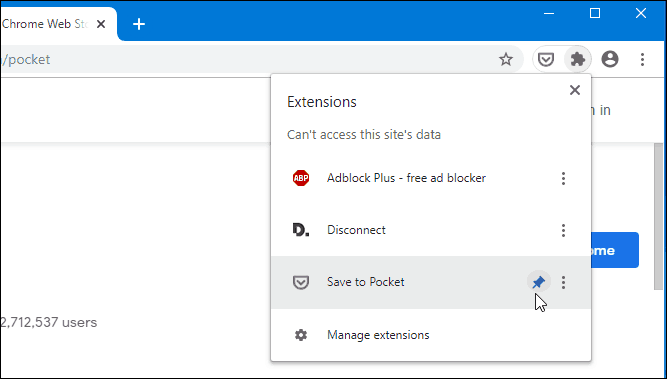
उदाहरण के लिए, पॉकेट या लास्टपास के मामले में एक या दो एक्सटेंशन रखने की क्षमता रखने से मदद मिलेगी। अभी भी एक्सटेंशन्स मेनू को सक्षम करके, क्योंकि यह अभी मौजूद है, आप अपने Chrome टूलबार को अव्यवस्थित-मुक्त रखने में सक्षम हैं, लेकिन फिर भी, आपके एक्सटेंशन तक आसानी से पहुँच है।
